Всегда полезно иметь привычку очищать корзину на iPhone. Так же, как Корзина в Windows и Корзина на Mac, на iPhone также есть такие приложения, которые перерабатывают удаленные вами файлы. Вам необходимо удалить эти файлы мусора, чтобы освободить место и избежать предупреждения о почти полном заполнении хранилища iPhone.
Здесь возникает вопрос, как пустая корзина для iPhone?
В этом посте мы покажем вам, как очистить корзину на iPhone 15/14/13/12/11/XS/XR/X/8/7/6/5/4 и т. д. под управлением iOS 17/16/15. /14/13. Вы можете воспользоваться этим руководством, чтобы легко избавиться от нежелательного мусора на iPhone.
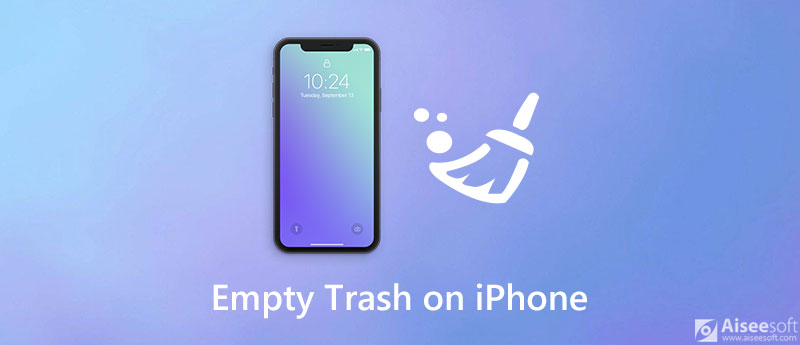
У вас может быть много учетных записей электронной почты, подключенных к вашему iPhone, что позволяет вам проверять все адреса электронной почты на ходу. Удаленные письма и спам будут занимать все больше памяти в папке для мусора. Очистить почтовый мусор с iPhone легко, и вы должны периодически выполнять следующие шаги для очистки почтового мусора.
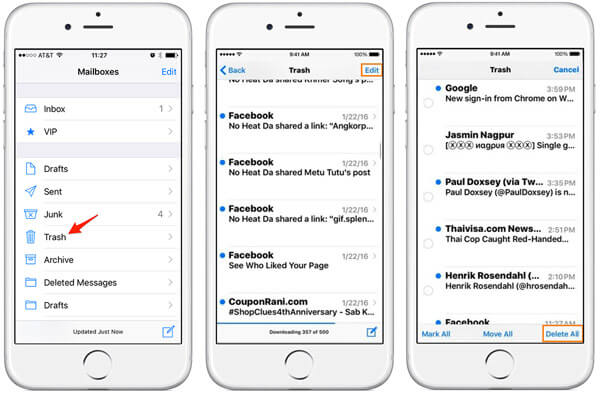
Чтобы удалить мусор в приложении iPhone Фото, вам нужно взять следующее руководство.
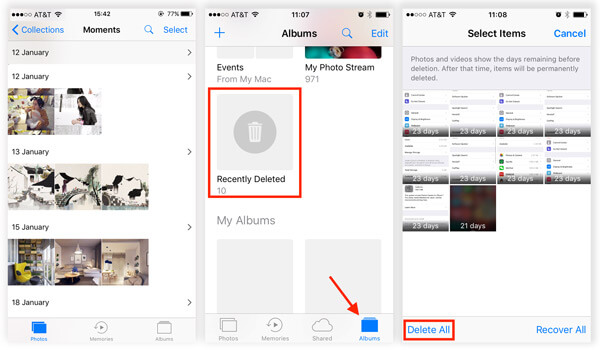
Не пропустите: Как восстановить потерянные / удаленные фотографии с iPhone
Как и в приложении «Почта и фотографии», в приложении «Примечания» также есть функция «Недавно удалено». После удаления заметок вы можете получить доступ к папке «Недавно удаленные». Чтобы удалить мусор на iPhone Notes, сделайте следующее:
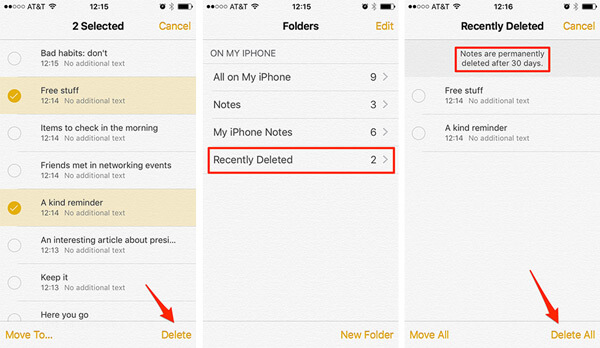
Примечание. В некоторых версиях iOS папка «Недавно удаленные» может отсутствовать на iPhone Notes.
Не пропустите: Как восстановить потерянные / удаленные заметки с iPhone
С помощью описанных выше методов вы можете легко очистить корзину на iPhone Mail, Photos и Notes. Но если вы хотите удалить все ненужные файлы мусора iPhone или очистить разные виды мусора отдельно, вам нужно положиться на профессиональный iPhone Trash Eraser. Во-первых, вы можете бесплатно скачать и установить его на свой компьютер.

Скачать
100% безопасность. Без рекламы.

После загрузки установите и запустите этот мощный iPhone Trash Eraser на своем компьютере. Подключите ваше устройство iOS к нему с помощью USB-кабеля.

После подключения iPhone к компьютеру выберите свое устройство и уровень стирания (низкий, средний и высокий уровень). Затем нажмите кнопку «Пуск» в правой части интерфейса, чтобы полностью очистить всю корзину на iPhone.

Затем введите 0000, чтобы подтвердить операцию стирания. Наконец, нажмите кнопку «Стереть», чтобы стереть все данные на вашем устройстве.
Через некоторое время все ненужные мусорные файлы на iPhone будут удалены без возможности восстановления.
Как удалить корзину на iPhone Фото?
Откройте «Фото» и нажмите «Все фото», затем нажмите «Выбрать». Коснитесь нескольких фотографий или проведите пальцем по нескольким фотографиям, чтобы выбрать более одной. Нажмите кнопку «Корзина», затем подтвердите удаление элементов.
Как очистить корзину Gmail на iPhone?
На вашем iPhone откройте приложение Gmail. В левом верхнем углу нажмите «Меню». Нажмите «Корзина», затем «Очистить корзину».
Есть ли на iPhone папка для мусора?
На iPhone нет корзины или папки для мусора.
Заключение

iPhone Cleaner может выборочно очищать ненужные данные на вашем устройстве. Вы также можете использовать его, чтобы стереть личные данные и сделать ваш iPhone / iPad / iPod Touch быстрым и безопасным.
100% безопасность. Без рекламы.
100% безопасность. Без рекламы.